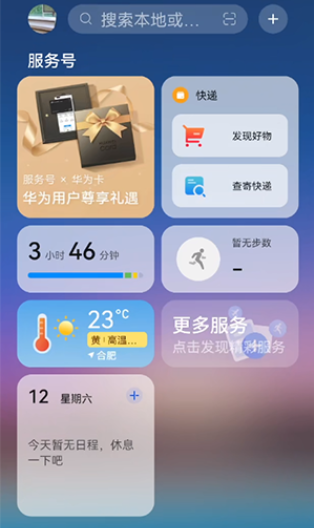2023-09-27 16:35:14 来源:8624软件园 作者:8624软件园
负一屏这个概率大家应该很熟知了,这次华为全新的鸿蒙系统也是带有负一屏的设计的,一些经常使用的APP可以直接在负一屏打开还是很方便的,不过卡顿的现象和广告和资讯的信息很多,大家知道如果去关闭吗?下面一起来和小编看看具体的操作流程。

近日不少升级鸿蒙系统的小伙伴反应称时常滑入负一屏有卡顿,大约需要重新加载2-3秒,但升级鸿蒙之前的EMUI版本的众测版负一屏非常之流畅;还有的说首先是无反应,然后返回主页就停在两个界面中间。另外,而且这几天日历想进入编辑状态,停顿无响应,只能强行关闭。
关于这个问题的解决官方的回复是:目前智能助手·今天本地卡片和网络下载卡片加载时会有延误,导致出现卡顿/加载慢的情况,目前正在进行优化,会尽快解决!
还有的小伙伴称更新了智慧助手,介绍说优化了卡顿,实际还是卡顿。

1.打开鸿蒙系统手机,按住桌面往右侧滑动,打开最左侧的负一屏;
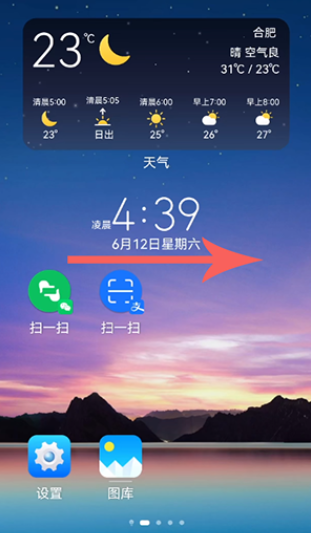
2.然后点击负一屏左上角的头像进入设置;
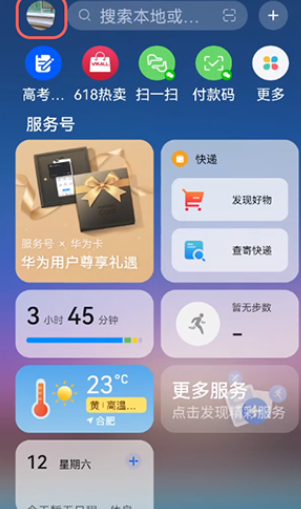
3.将服务直达和资讯等滑块关闭,点击搜索进入设置;
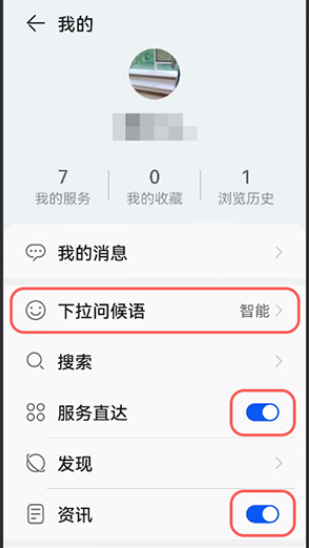
4.在智慧搜索中,将实时热点右侧的滑块关闭,也可以关闭“常用”;
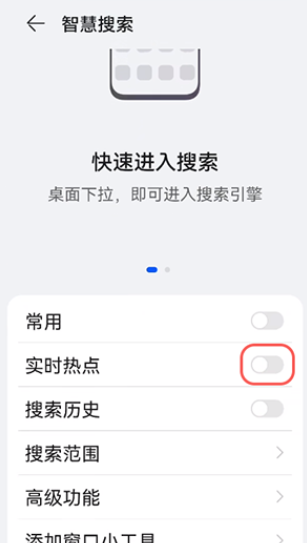
5.再点击高级功能进入,将热搜应用关闭,“个性化搜索体验”等也可以关闭;
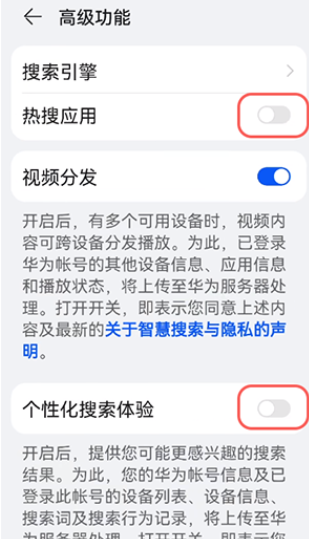
6.返回到负一屏设置中,下滑到最后点击设置;
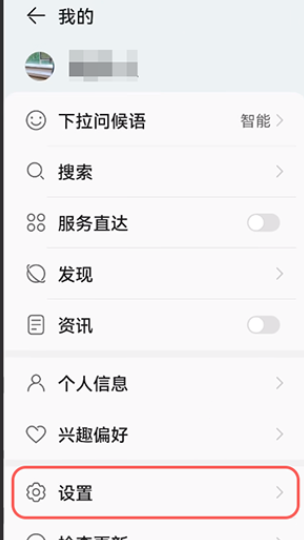
7.关闭个性化推荐、基于位置的服务推荐功能;
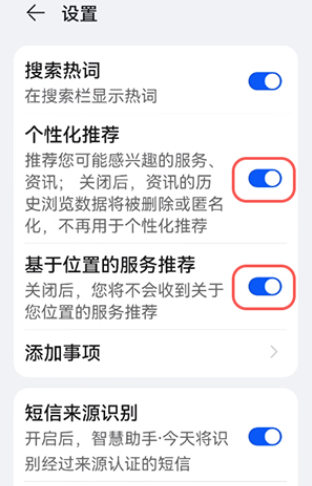
8.再下滑找到消息通知,将该功能也关闭;
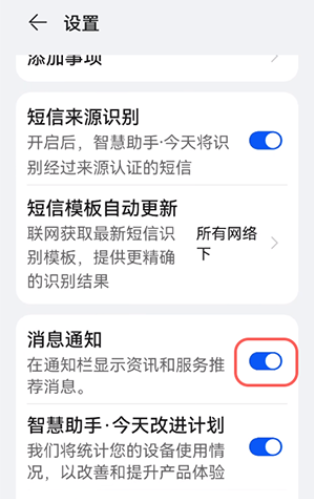
9.最后返回负一屏,我们可以看到负一屏的广告、服务推荐等内容全部消失,变得很简约。